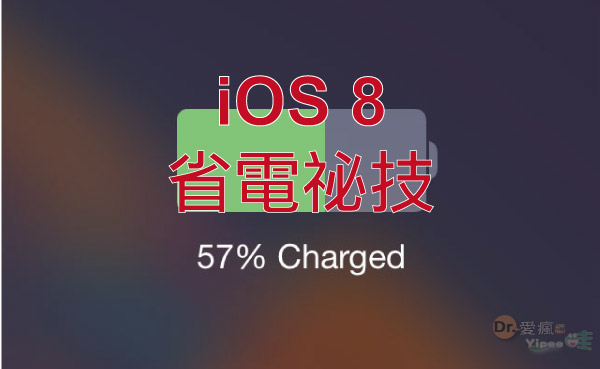
升級成 iOS 8 之後,手機就像是噴電一樣,明明充飽電力出門,卻不到半天電力就剩 60% 電力。想要等 Apple 透過軟體更新提高穩定度,可能要到 iOS 8.1,但是已經更新的朋友總是不能一天到晚都讓帶著行動電源出門啊!總要有些辦法知道該怎麼省電才行,因此先透過一些簡單的基礎設定,讓我們能節省電力吧!
-
關閉自動調整亮度:
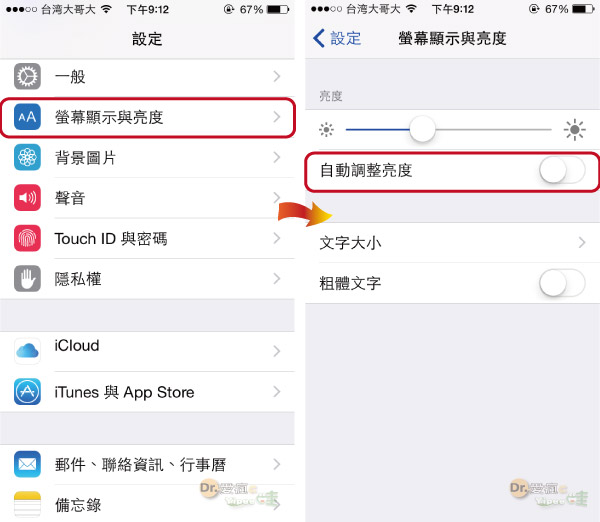
想要調整螢幕亮度,可以透過控制中心手動調整,雖然 iOS 8 仍提供自動調整亮度選項,但建議可以關閉,主要是因為關閉自動調整亮度後可以讓 iPhone 免於一直偵測環境亮度調整螢幕亮度,相對也會更省電。
操作方法:設定 > 點選「螢幕顯示與亮度」 > 關閉「自動調整亮度」。
-
適時關閉 4G 網路
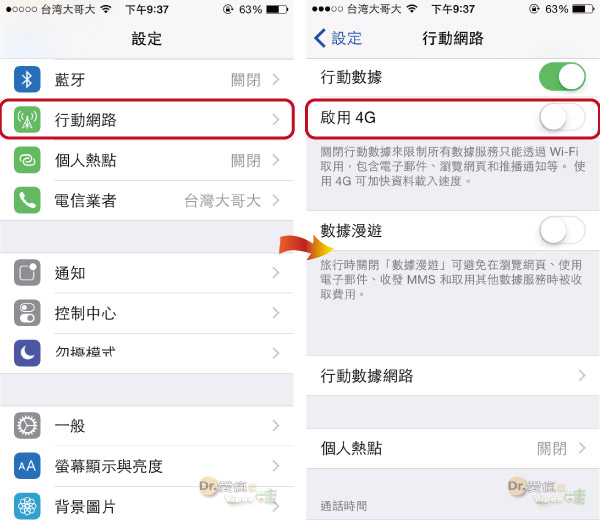
4G 網路的傳輸速度很快,但是當手機快沒電的時候,開啟 4G 網路耗電會更快。此外,雖然現在 4G 已經在台灣上路,但還是有很多地方不支援 4G 網路或佈建量不足,所以當身處在沒有 4G 網路或手機快沒電時,建議暫時關閉 4G,這樣才能省電噢!
操作方法:設定 > 行動網路 > 關閉「啟用 4G」。
-
關閉 AirDrop:
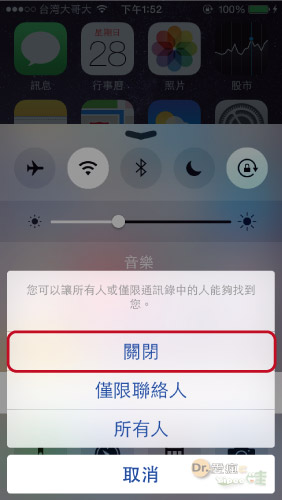
透過 AirDrop 我們可以在不同的 iOS 裝置中快速分享照片、地圖、聯絡人、備忘錄…等多種資訊。雖然它很方便,但是當你沒有使用時,一定要記得隨手關閉才能省電喔!
操作方法:開啓「控制中心」 > 點選「AirDrop」 > 選擇「關閉」。
-
關閉藍牙:
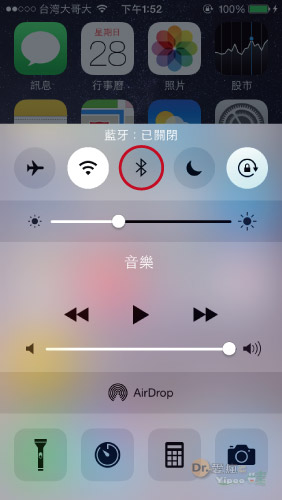
藍牙除了連接耳機、喇叭會用到之外,開啟 AirDrop 時 iPhone / iPad 也會自動開啟藍牙;雖然現在的藍牙 4.0 技術耗電量低,但當我們只是開啟藍牙,卻沒有連接任何東西時,他也會因為不停地搜尋而耗費更多電力,所以沒有使用時,要記得關閉藍牙喔!
操作方法:開啓「控制中心」 > 點選「藍牙」關閉 。
-
關閉 Wi-Fi:
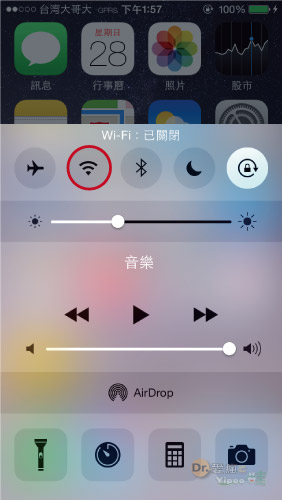
透過 Wi-Fi 網路,雖然上網速度比較快,但長時間沒有使用又沒有關閉時,一直讓它持續搜尋信號也會在無形中耗電,道理和關閉藍牙是一樣的,所以當你所在的地方沒有 Wi-Fi 信號時,別忘了關閉喔!
操作方法:開啓「控制中心」 > 點選「Wi-Fi」關閉 。
-
關閉沒有必要的通知:
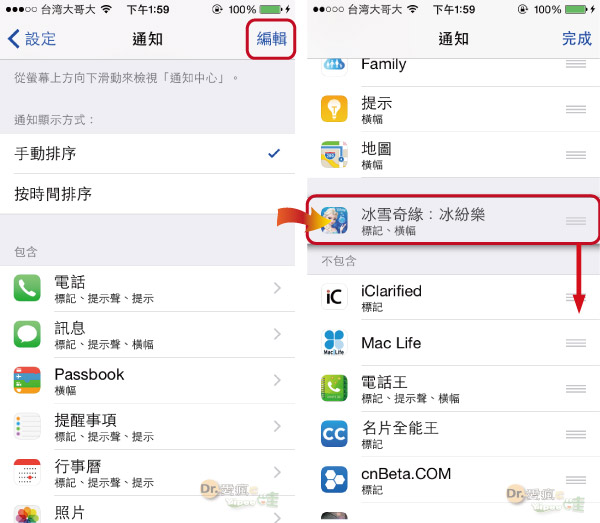
通知中心雖然可以顯示提醒訊息,但有些像是遊戲通知…等不需要在通知中心裡面顯示 App 通知都可以從設定中去關閉它,而且關閉不必要的通知也可以省下電力喔!
操作方式:設定 > 通知(滑動畫面到下方 App 部分) > 編輯 > 點選 App 右方 「三」移動不需要在通知顯示的 App,也可進入 App 關閉通知。
-
開啟減少動態效果:
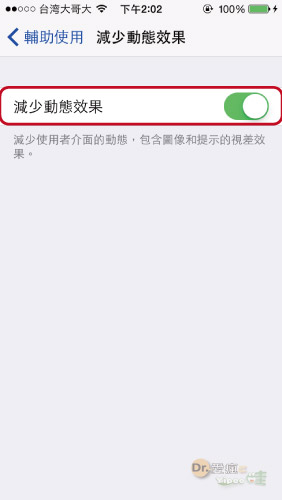
從 iOS 7 以來,系統增加許多動畫效果,雖然漂亮,卻是耗電的元凶之一。透過開啟「減少動態效果」關閉動畫,就能省電喔!
操作方式:設定 > 一般 > 輔助使用> 減少動態效果 > 開啟「減少動態效果」
-
控制 App 在背景重新整理的數量:
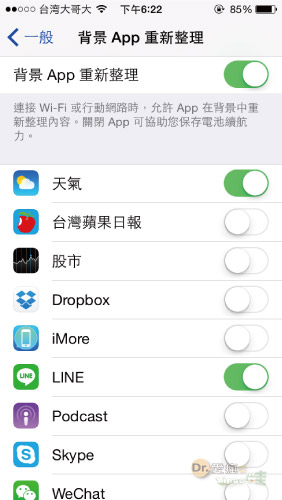
背景 App 重新整理功能能讓 App 不需啟動也能自動更新資料。雖然他很方便,但也會耗電,如果背景更新的 App 像是天氣這類也就算了,若是背景更新的事其他沒什麼用的 App,那只是單純耗電而已,所以可以自行篩選關閉沒有用的 App,減少背景更新噢!
操作方式:設定 > 一般 > 「背景 App 重新整理」 > 關閉不需要背景更新的 App
-
關閉 Siri:
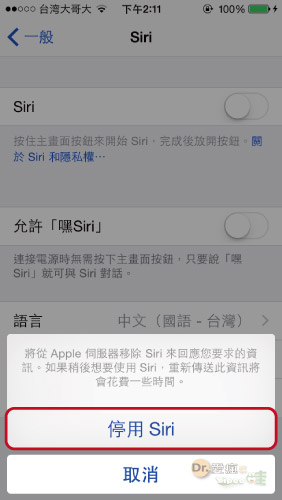
Siri 雖然很方便,但他要先將指令上傳分析搜尋也很耗電,所以一般沒有必要時,就需要關閉 Siri,這樣才能省電喔!
操作方式:設定 > 一般 > Siri > 關閉「Siri」
-
關閉動態背景,多使用靜態背景功能:
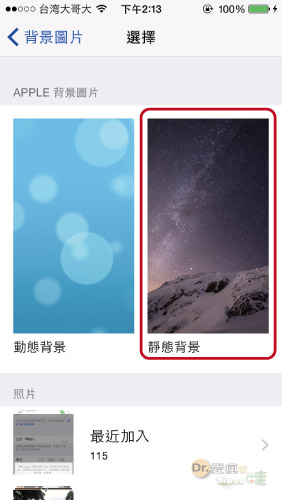
動態背景功能雖然美麗,但泡泡不停地在螢幕飛來飛去也要用電的呀!也因此,請盡量選擇靜態背景使用吧!
操作方式:設定 > 背景圖片 > 選擇新的背景圖片 > 選擇「靜態背景」
-
只使用必要的定位服務:
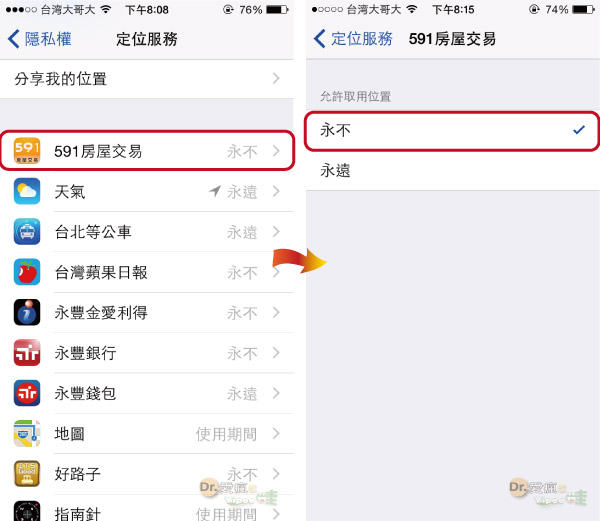
有很多的 App 都需要我們提供定位服務,像地圖這種就是必要使用,但有些遊戲或工具 App 也會要求我們提供定位,但他們真的有需要嗎?也因此我們得選擇關閉不必要的定位功能,這樣才能夠為手機省下不需要耗損的電力喔!
操作方式:設定 > 隱私權 > 定位服務 > 選擇 App > 點選「永不」或「使用 App 期間」
-
關閉定位設定中不必要的「系統服務」:
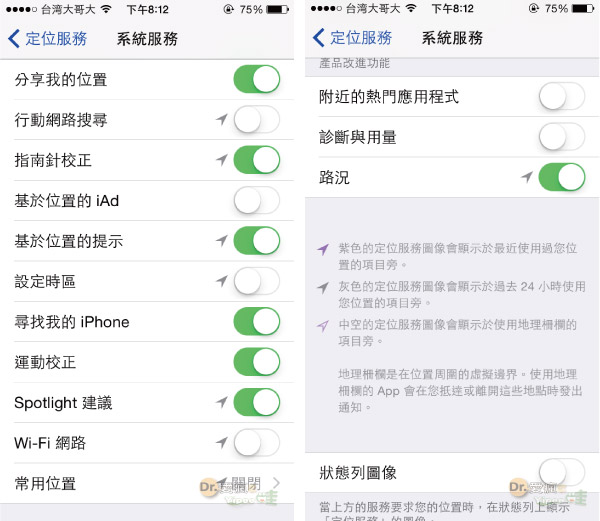
在定位設定中,裡面還有一個系統服務選項,進入後,我們可以關閉一些不必要的系統定位,建議關閉的項目包括行動網路搜尋、基於位置的 iAd、設定時區、Wi-Fi 網路、常用位置、附近的熱門應用程式、診斷與用量。
操作方式:設定 > 隱私權 > 定位服務(滑動螢幕到最下方) > 系統服務 > 關閉不必要的服務項目
-
關閉 Email 推播功能、擷取資料時間改為 1 小時:
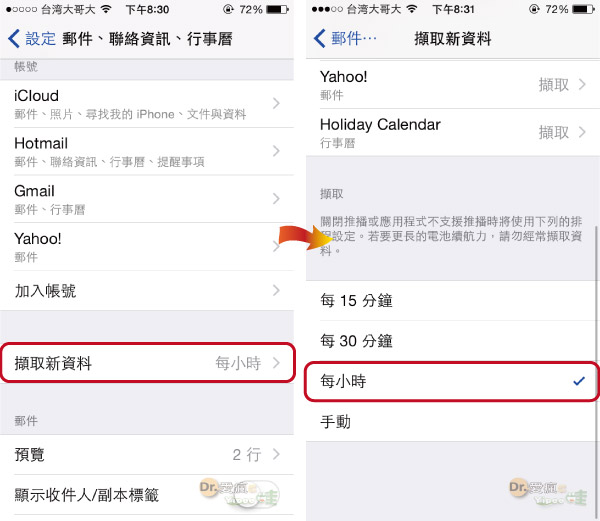
Email 擷取看似沒耗多少電力,但如果你設定每 15 分鐘擷取一次,那麼不管 iPhone / iPad 有多少電,那也會很快速地消耗完,因此建議關閉 Email 的推播通知,擷取新資料時間以 1 小時或手動為最佳喔!
操作方式:設定 > 郵件、聯絡資訊、行事曆 > 擷取新資料 > 關閉推播、選擇「每 1 小時」或「手動」擷取資料
-
關閉自動更新功能:
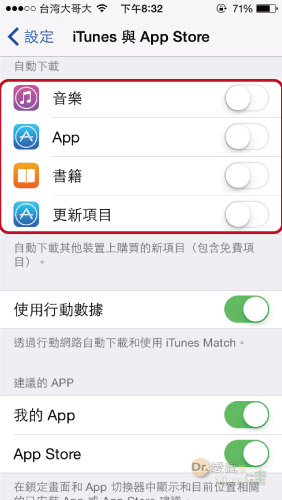
自動下載更新項目能讓 App 時刻維持在最新版本,但當我們一次下載許多 App 時,也就會相當耗電。也因此我們可以關閉這項功能,也能少耗一點電。另外,iOS 8 新增了建議的 APP,他會透過定位在鎖定畫面顯示建議安裝的 App,為了讓不要讓 App Store 一直定位搜尋,最好將建議的 APP 的「我的 App」和「App Store」關閉。
操作方式:設定 > iTunes 和 App Store > 關閉「更新項目」、「音樂、App、書籍」以及「我的 App」、「App Store」
-
關閉自動更新日期與時間 :
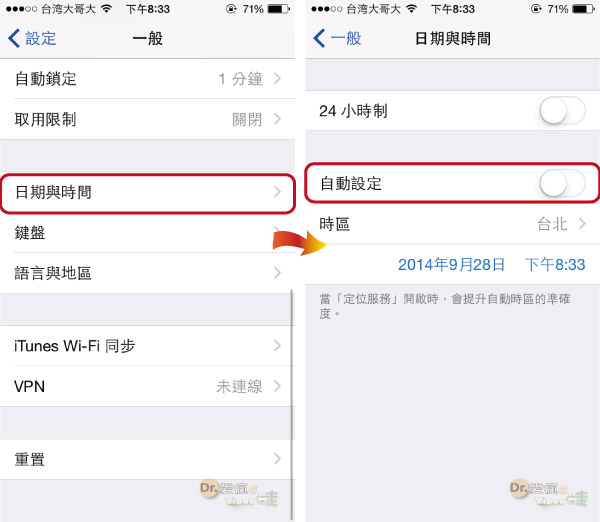
如果你在跨多時區的國家或是到其他國家旅行時,開啓 「自動設定日期與時間」功能實在很方便,這樣就能即時知道對方國家的時差。但像在台灣,時區都一樣,如果還開啓 iPhone 或 iPad 還會不定時自動更新時間時,這也是浪費電的原因之一囉!因此,建議關閉 「自動設定日期與時間」,這樣也可以省電喔!
操作方式:設定 > 一般 > 日期與時間 > 關閉「自動設定」
-
關閉限制廣告追蹤功能:
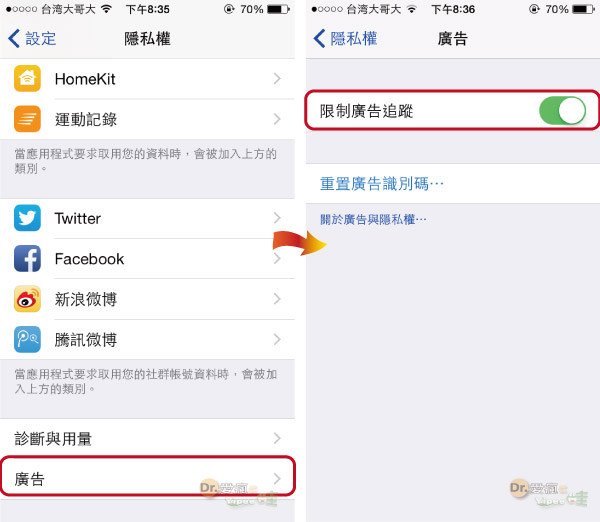
相信這項「限制廣告追蹤」功能一定沒有什麼人注意到吧!這項功能讓廣告主可以依照我們的喜好顯示廣告,因為需要傳送資料,就相對耗電,加上一般預設是關閉的,為了要省電,最好還是啟用它吧!
操作方式:設定 > 隱私權(滑動到螢幕最下方) > 廣告 > 開啟「限制廣告追蹤」
-
關閉診斷及用量:
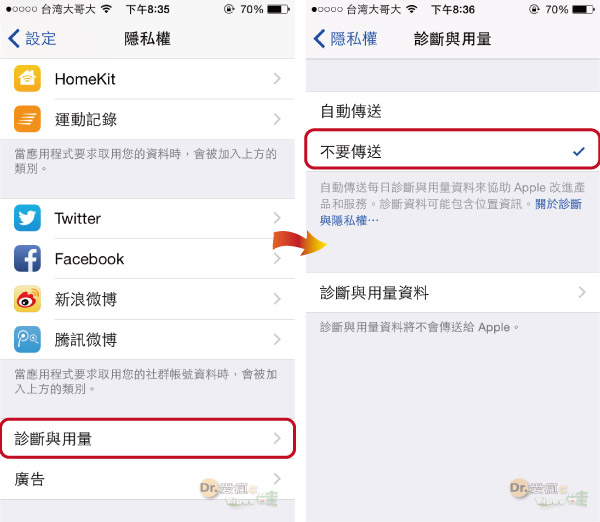
在一開始更新系統活啓用 iPhone 或 iPad 時,Apple 都會詢問我們是否願意自動傳送「診斷與用量」,主要目的就是提供資料給 Apple 進行使用分析和改善,雖然開啓這項回饋是好的,但當我們每日傳送使用診斷與用量時,相對的也造成我們 iPhone 的電源消耗。如果你覺得沒有關係,當然可以使用自動傳送,但如果想省電的話,就要選擇「不要傳送」喔!
操作方式:設定 > 隱私權(滑動到螢幕最下方)> 診斷與用量 > 不要傳送
-
善加利用請勿打擾功能:

在休息、放假時間,我們總會希望手機裡的來電愈少愈好,尤其最好別有老闆、主管、廠商打電話來干擾我們的休假時間,這時就得善加利用「請勿打擾」功能,透過這項功能,我們就能再放假時間輕鬆度過。除了這項優點之外,只要能善加使用請勿打擾功能,也能相對讓我們的 iPhone 或 iPad 省電囉!
操作方式:設定 > 勿擾模式 > 手動啟用或設定排程
-
關閉按鍵聲及鎖定聲:
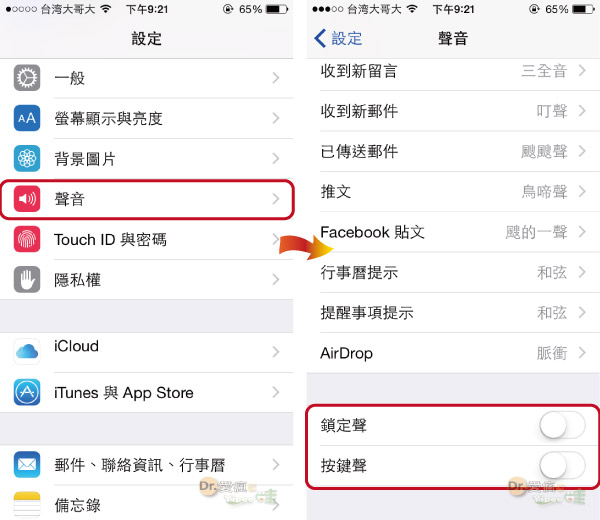
你有注意當我們鎖定螢幕畫面和點擊 iPhone、 iPad 的鍵盤時,都會有些微的提示聲嗎?其實這項功能還有點像是多餘的,不一定要用。
操作方式:設定 > 聲音 > 關閉「鎖定聲」與「按鍵聲」
|
|

